
后面可能会结合AI分享CAD二次开发方面的文章,现在最基本的二次开发环境搭建方法分享给大家,主要针对C#语言,为什么不用lisp、VBA等,大家可以咨询问下AI。
以下是详细步骤:
1、安装VS。
这个大家直接去官网下载就行,免费的,链接:点击下载?,下载社区版即可,也就是Community2022。
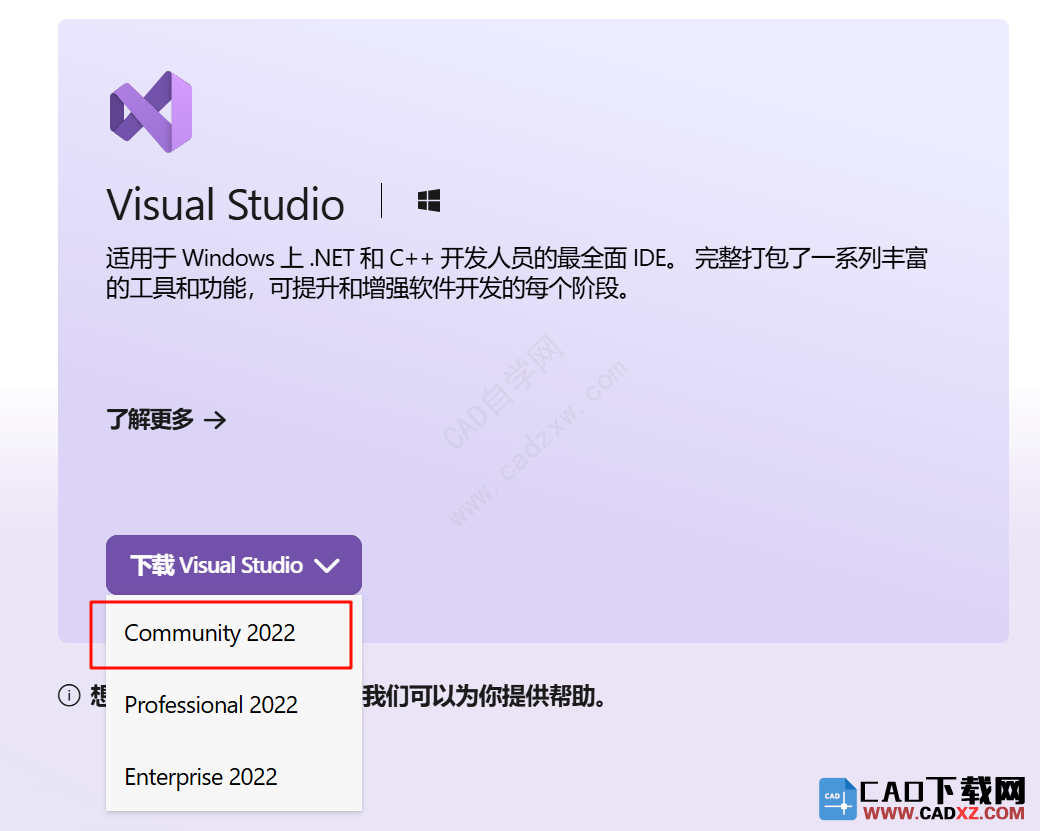
安装很简单,只需要勾上.NET 桌面开发即可,其他需要再补。
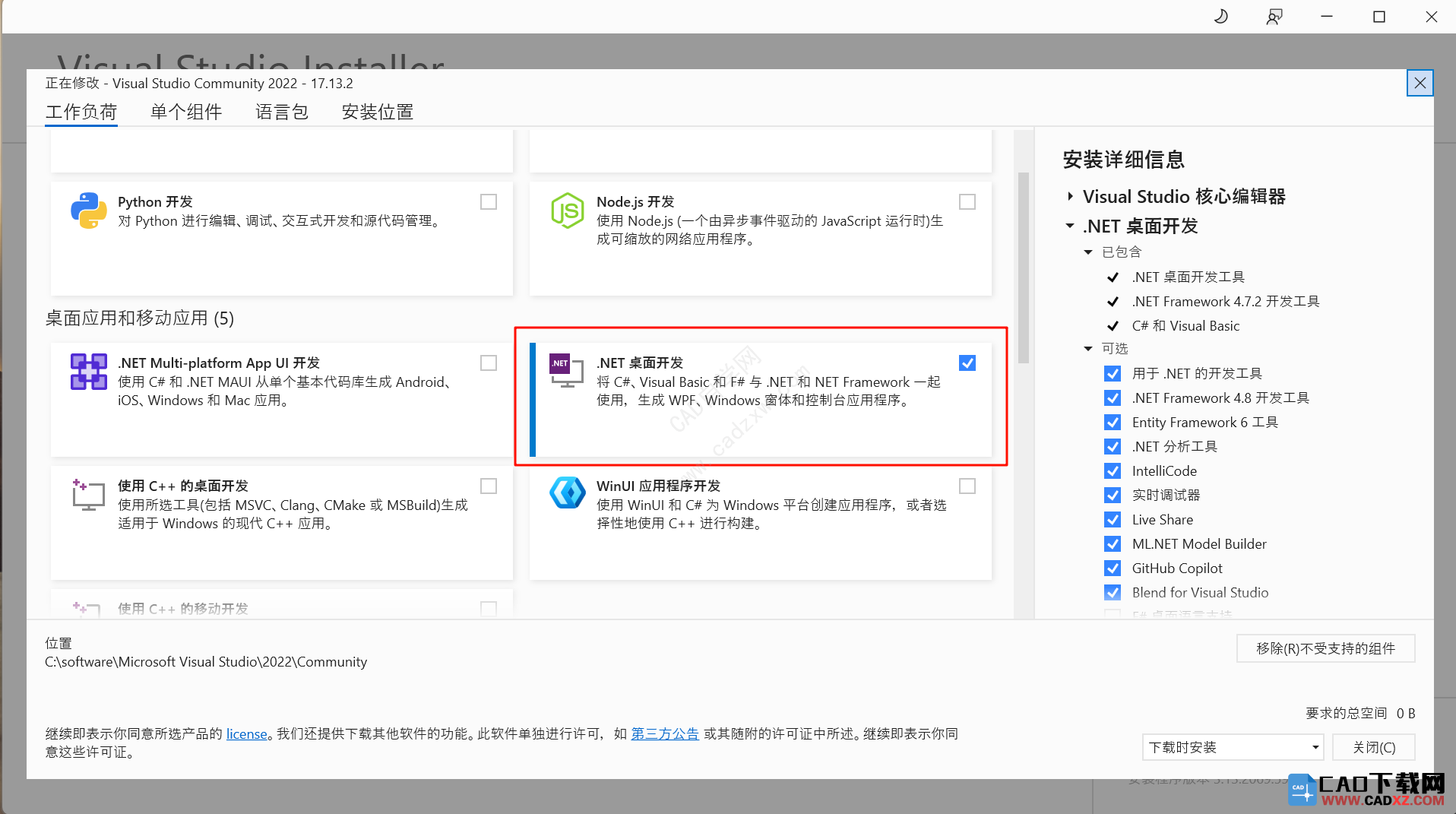
2、安装AutoCAD,这个是必须的,我这里以AutoCAD2024为载体。
3、配置VS。
打开VS,点击创建新项目。
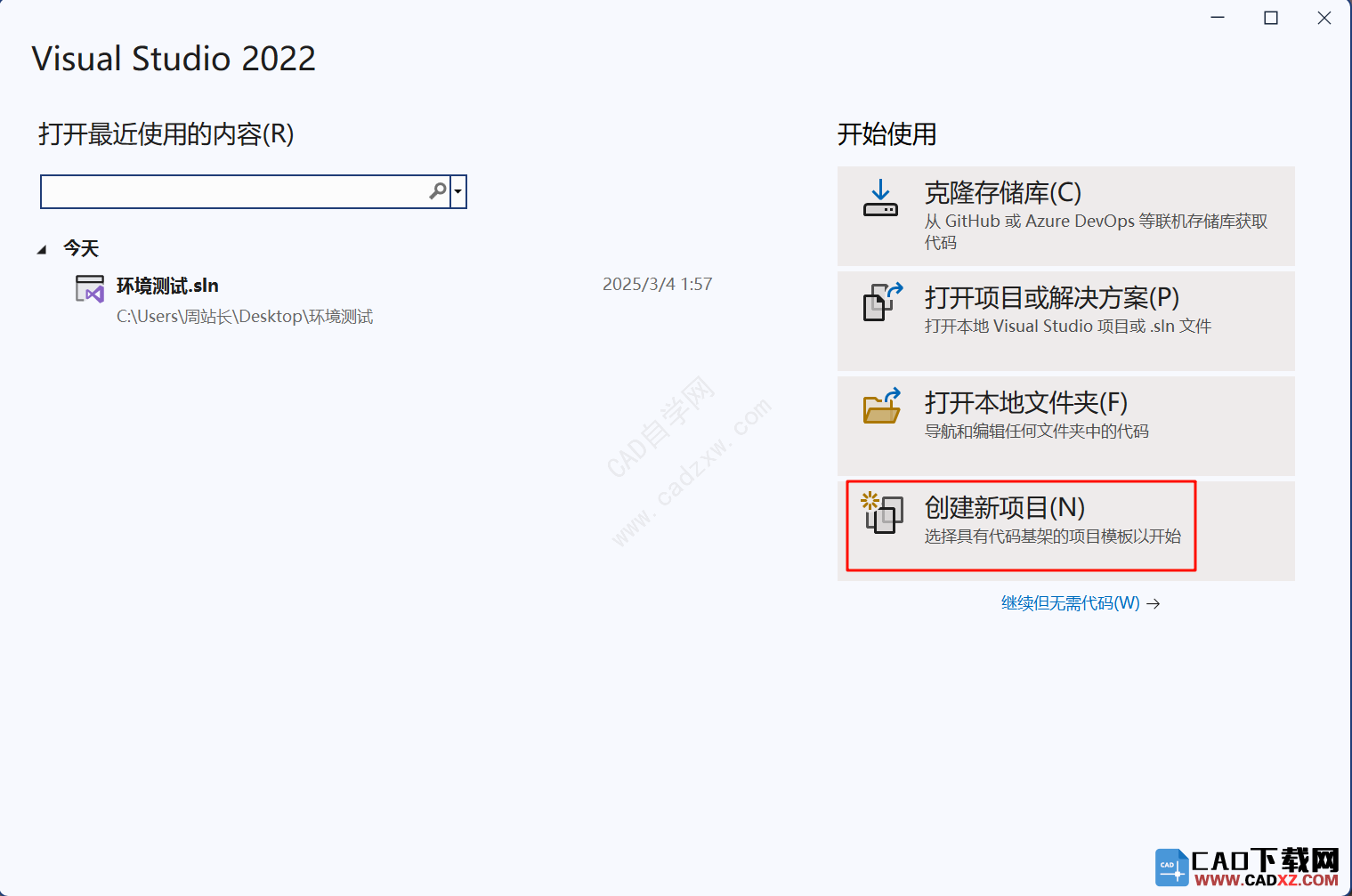
选择类库(.NET Framework),下一步。
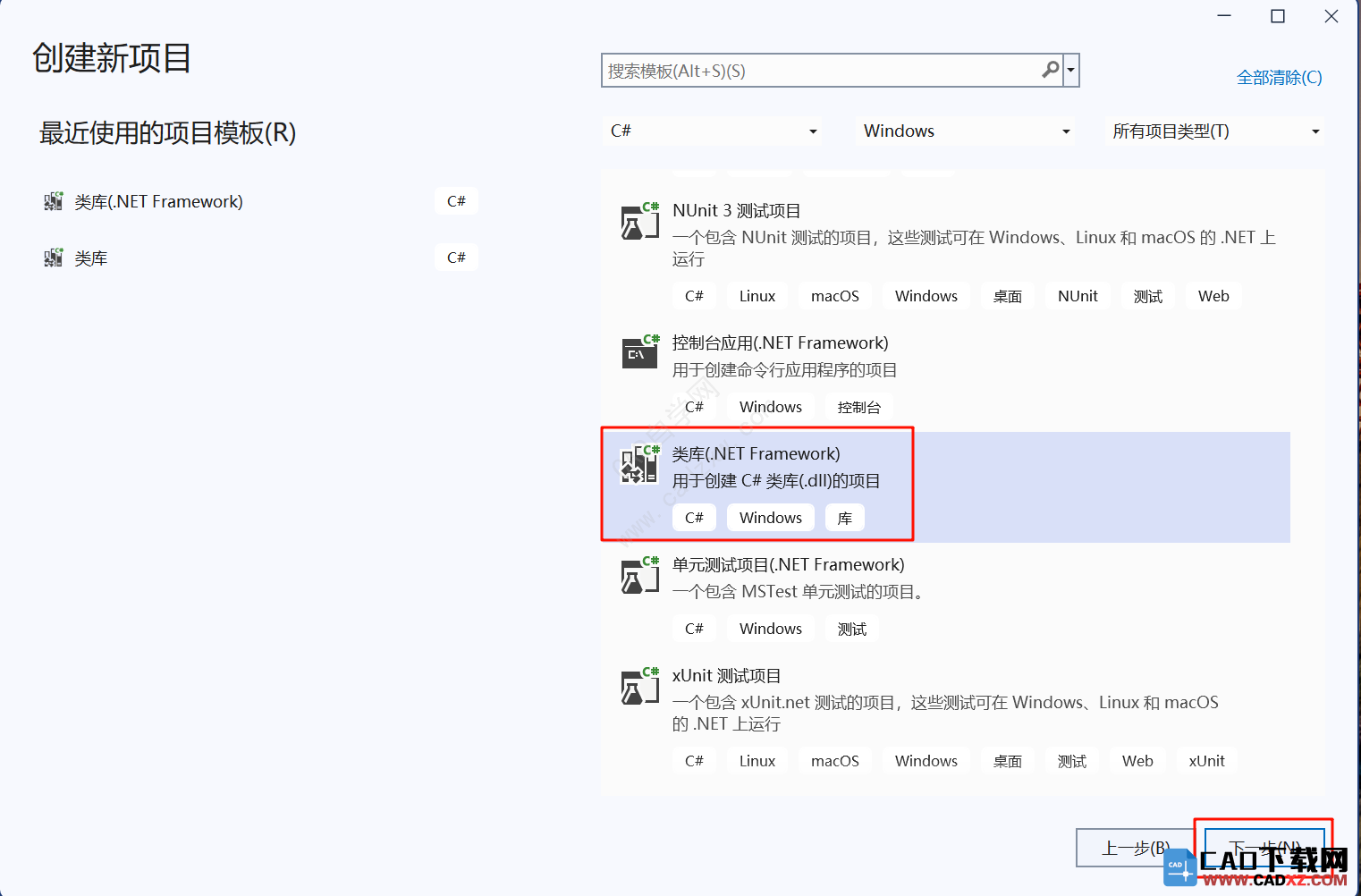
更改项目名称,点击创建。
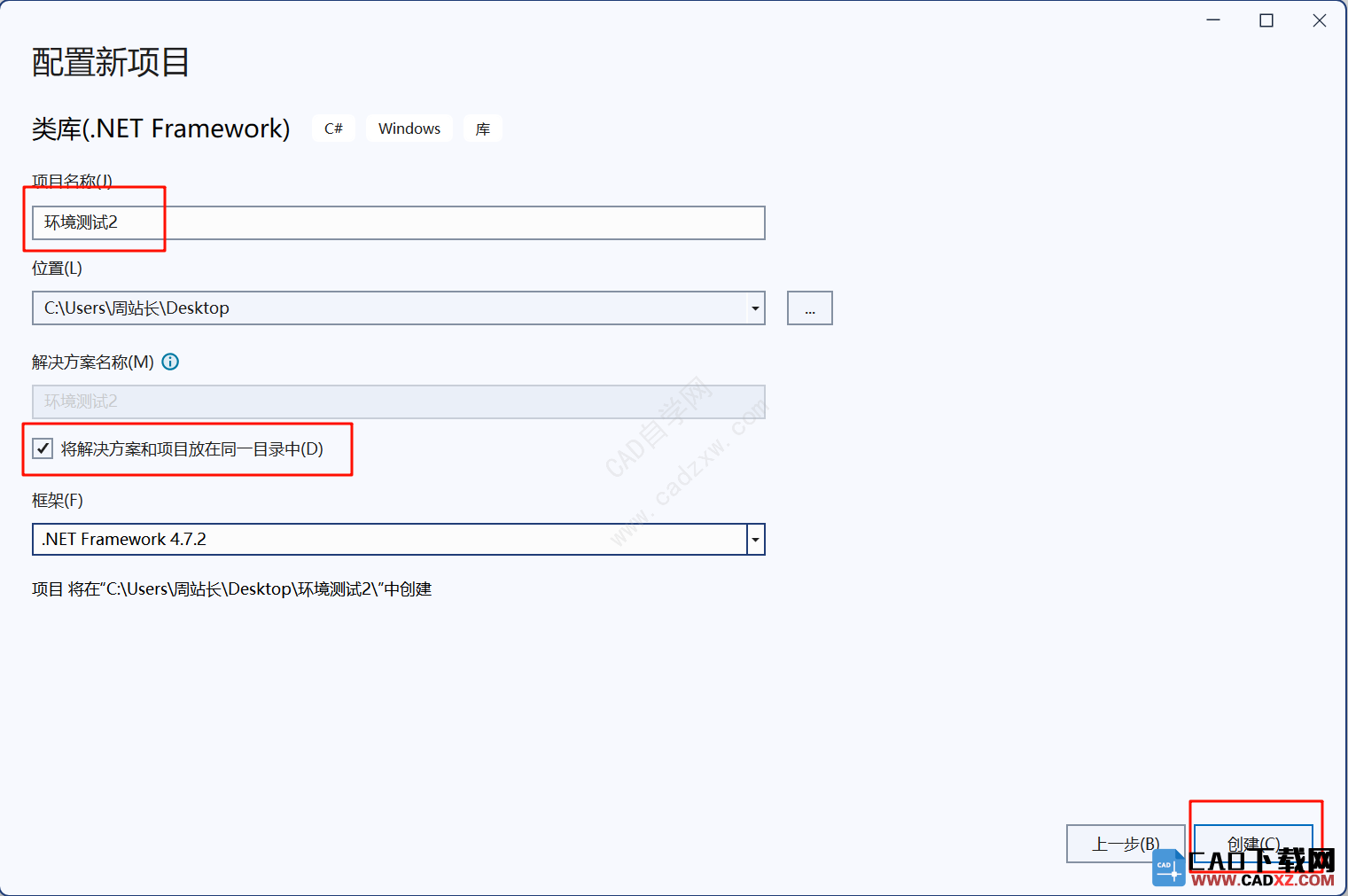
添加引用。
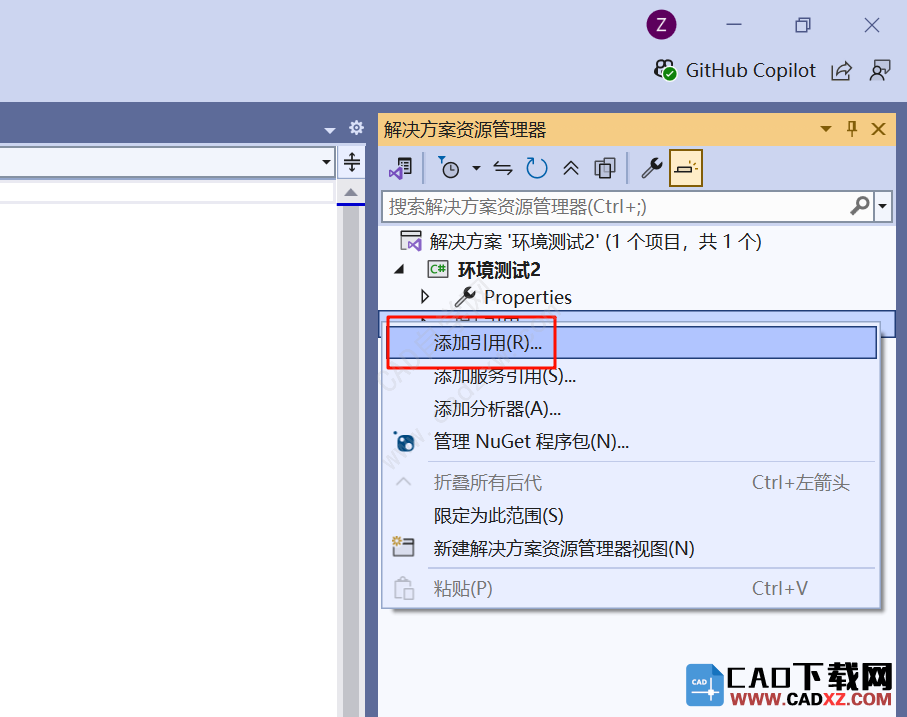
浏览到软件安装位置,找到accoremgd.dll、acmgd.dll、acdbmgd.dll,选中确定,如果你CAD默认安装的话,位置在C:Program FilesAutodeskAutoCAD 2024,如果不是默认安装找到你安装位置即可。
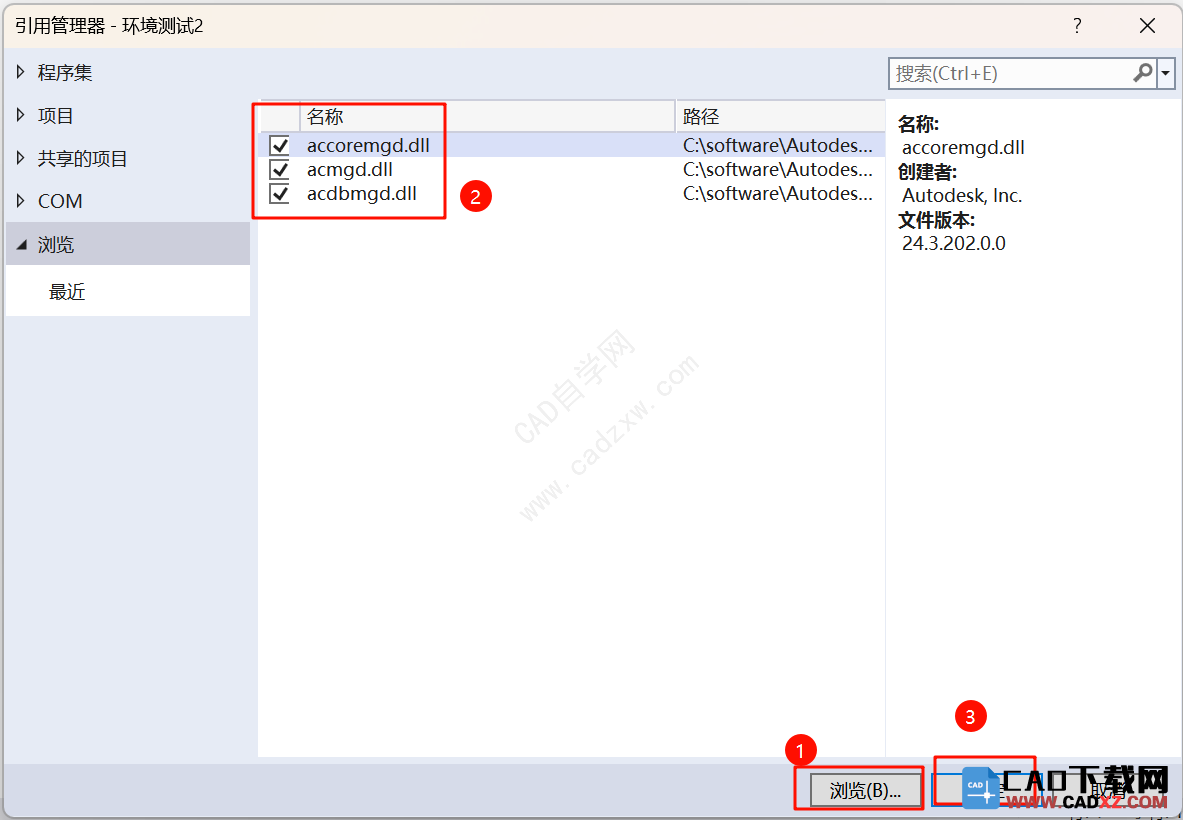
选择这三个,点击属性。
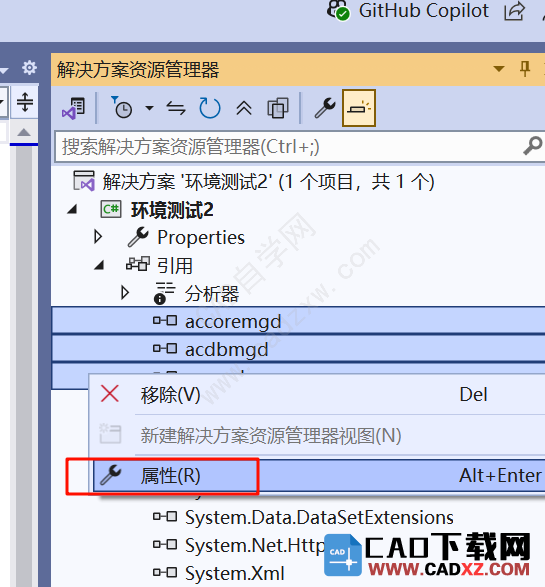
把复制本地改成false。
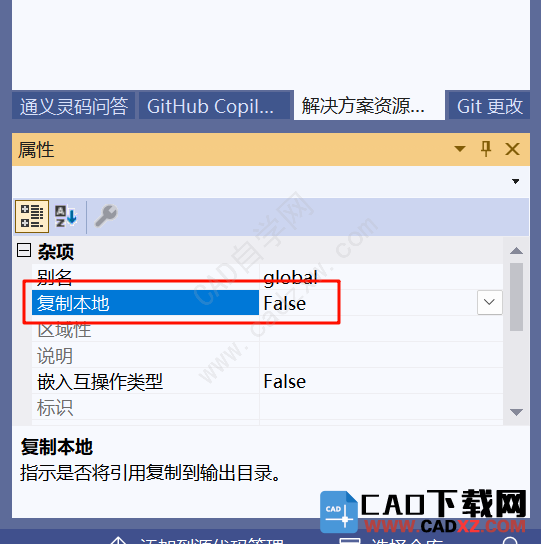
右键项目属性。
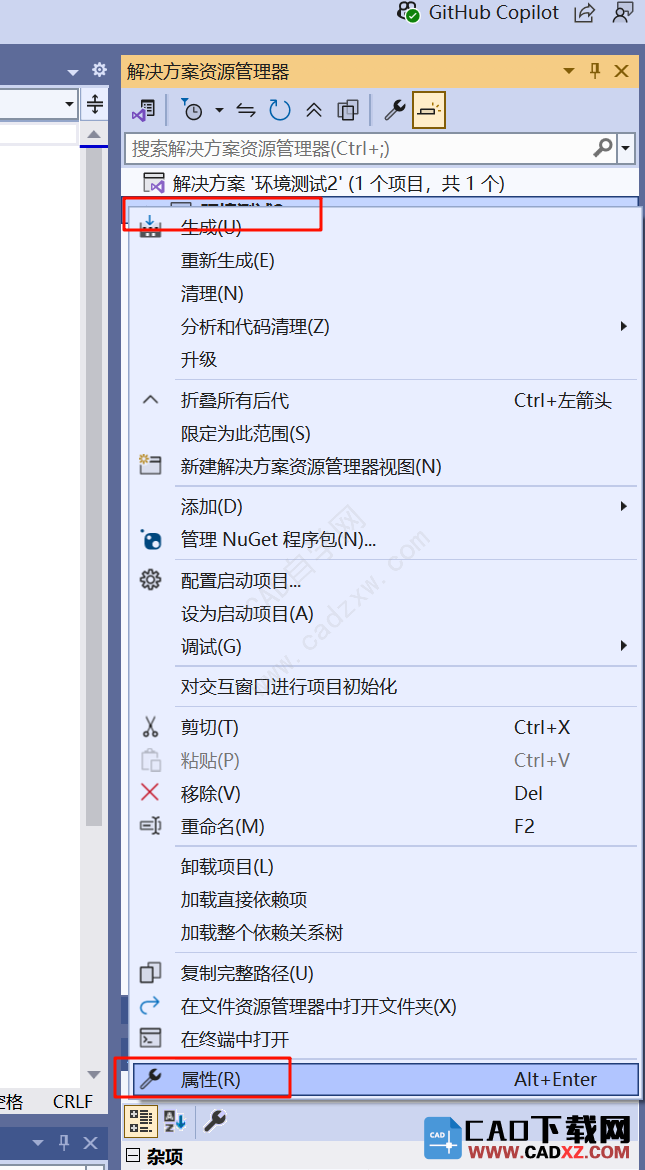
- 为什么CAD标注样式相同标注却不08-28
- 利用Duotab插件实现CAD命令行自08-28
- 利用CAD Duotab插件剪贴板功能,08-28
- CAD打印图纸怎么让某一区域不打08-28
- 怎么把CAD默认保存的备份文件.ba08-28
- AutoCAD图纸集管理器中的模型视08-28



